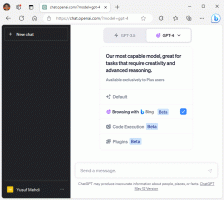Atspējojiet Start Menu Auto Expand On Mouse Over operētājsistēmā Windows 10
Kā atspējot Start Menu Auto Expand On Mouse Over operētājsistēmā Windows 10
Sākot ar Windows 10 versiju 1909, Microsoft veica izmaiņas izvēlnē Sākt. Novietojot peles rādītāju virs kreisās rūts, tas automātiski izvēršas, atklājot vienumu teksta etiķetes. Personīgi es atzinīgi vērtēju šīs izmaiņas un uzskatu, ka tās ir noderīgas, taču daži lietotāji nepiekrīt manam viedoklim un vēlas atjaunot iepriekšējo Windows 10 versiju darbību.
Operētājsistēmā Windows 10 ir pilnībā pārstrādāta izvēlne Sākt, kurā ir apvienoti operētājsistēmā Windows 8 ieviestie Live Tiles ar klasiskajiem lietotņu īsinājumtaustiņiem. Tam ir adaptīvs dizains, un to var izmantot dažādu izmēru un izšķirtspējas displejos.
Sākot ar Windows 10 2019. gada maija atjauninājumu, kas pazīstams arī kā “versija 1903” un “19H1”, izvēlne Sākt ir pieejama savs process kas ļauj tam parādīties ātrāk, palielina tā uzticamību. Turklāt izvēlnē Sākt ir veikti vairāki lietojamības uzlabojumi.
Windows 10 izvēlnē Sākt ir Live Tile atbalsts jūsu datorā instalētajām universālajām (veikala) programmām. Piespraužot šādu lietotni izvēlnei Sākt, tās tiešraidē tiks rādīts dinamisks saturs, piemēram, ziņas, laika prognoze, attēli un tā tālāk. Piemēram, varat pievienot a
noderīgs datu lietojums Live Tile.Sākot ar versija 1909, kas pazīstams arī kā 2019. gada novembra atjauninājums, izvēlne Sākt tiek automātiski izvērsta, kad virzāt kursoru virs ikonām kreisajā pusē. Šī jaunā darbība dažiem lietotājiem nepatīk. Diemžēl šeit nav iespēju Iestatījumi lai to atspējotu. Tā vietā mums ir jāizmanto bezmaksas programmatūras rīks mach2 atbloķējiet Windows 10 slēptās funkcijas.
Lai operētājsistēmā Windows 10 atspējotu izvēlnes Sākt automātisko izvēršanu virs kursora,
- Lejupielādējiet mach2 rīku no tā oficiālā GitHub lapa. Lai uzzinātu, kura versija jums ir nepieciešama, skatiet rakstu Kā noteikt, vai izmantojat 32 bitu Windows vai 64 bitu sistēmu.
- Izvelciet ZIP arhīvu jebkurā vēlamajā mapē. Piemēram, varat to izvilkt mapē c:\mach2.
- Atveriet a jaunu komandu uzvedni kā administratoru.
- Dodieties uz mapi, kurā ir jūsu rīka mach2 kopija. Piem.
cd /d c:\mach2 - Ierakstiet šādu komandu:
mach2 atspējot 18715789. - Izrakstīties no sava lietotāja konta vai vienkārši restartējiet izvēlni Sākt.
Tu esi pabeidzis! Tagad jums ir jānoklikšķina uz izvēlnes ikonas, lai paplašinātu lietotņu sarakstu. Tas netiks automātiski paplašināts.
Pirms:
Pēc:
Ir apstiprināts, ka šis triks darbojas operētājsistēmas Windows 10 1909 galīgajā versijā. Tas nedarbojas 20H1 būvniecībā!
Atsaukt izmaiņas
Ja nolemjat atjaunot noklusējuma darbību, šeit ir atsaukšanas komanda:
mach2.exe iespējot 18715789
Iespējams, jūs interesēs lasīt šādus rakstus:
- Kas jauns operētājsistēmas Windows 10 versijā 1909 (19H2)
- Windows 10 versijas 1909 sistēmas prasības
- Windows 10 versija 1909 ir 2019. gada novembra atjauninājums
- Instalējiet Windows 10 versiju 1909 ar vietējo kontu
- Aizkavēt Windows 10 versiju 1909 un bloķēt tās instalēšanu
- Funkcijas, kas noņemtas operētājsistēmas Windows 10 versijā 1909 un 1903
- Microsoft pārtrauc Windows 10 funkcijas Mani cilvēki izmantošanu
Danke an deskmodder.de.